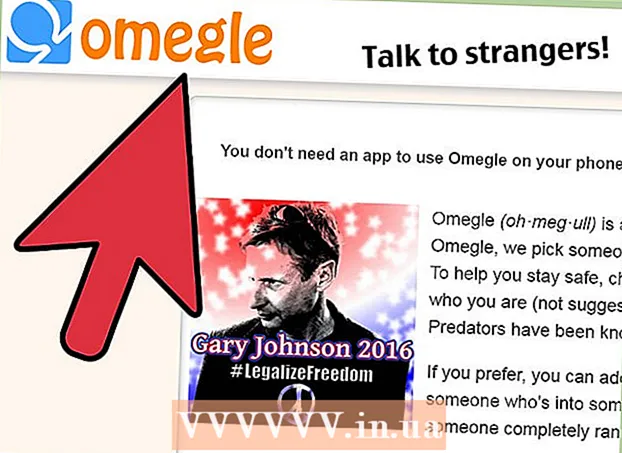రచయిత:
Tamara Smith
సృష్టి తేదీ:
19 జనవరి 2021
నవీకరణ తేదీ:
1 జూలై 2024

విషయము
- అడుగు పెట్టడానికి
- 5 యొక్క 1 వ భాగం: ఇంటర్నెట్ కనెక్షన్
- 5 యొక్క 2 వ భాగం: వైర్లెస్ రౌటర్
- 5 యొక్క 3 వ భాగం: వైర్లెస్ నెట్వర్క్
- 5 యొక్క 4 వ భాగం: వైర్లెస్ నెట్వర్క్ను కాన్ఫిగర్ చేస్తోంది
- 5 యొక్క 5 వ భాగం: వైర్లెస్ పరికరాలను కనెక్ట్ చేస్తోంది
- అవసరాలు
ఈ రోజు, మన ఆధునిక ఎలక్ట్రానిక్ పరికరాలను చాలావరకు ఇంటర్నెట్కు అనుసంధానించవచ్చు. ఉదాహరణకు, స్మార్ట్ఫోన్లు, కంప్యూటర్లు, టెలివిజన్లు మరియు గేమ్ కన్సోల్లను పరిగణించండి. మీకు కేబుల్ ద్వారా బ్రాడ్బ్యాండ్ వంటి వేగవంతమైన ఇంటర్నెట్ ఉంటే, మీరు మీ పరికరాలను ఏ గది నుండి అయినా వైర్లెస్గా ఇంటర్నెట్కు కనెక్ట్ చేయవచ్చు. ఈ వ్యాసంలో, మీ మోడెమ్కి వైర్లెస్ రౌటర్ను కనెక్ట్ చేయడం ద్వారా ఇంట్లో వైఫై ఎలా పొందాలో మీరు నేర్చుకుంటారు
అడుగు పెట్టడానికి
5 యొక్క 1 వ భాగం: ఇంటర్నెట్ కనెక్షన్
 మీరు ఉపయోగించాలనుకుంటున్న పరికరాలను వైర్లెస్గా ఇంటర్నెట్కు కనెక్ట్ చేయవచ్చో చూడండి. 2000 ల మధ్యలో కొనుగోలు చేసిన చాలా పరికరాలు Wi-Fi కి మద్దతు ఇస్తాయి.
మీరు ఉపయోగించాలనుకుంటున్న పరికరాలను వైర్లెస్గా ఇంటర్నెట్కు కనెక్ట్ చేయవచ్చో చూడండి. 2000 ల మధ్యలో కొనుగోలు చేసిన చాలా పరికరాలు Wi-Fi కి మద్దతు ఇస్తాయి. - ల్యాప్టాప్లు మరియు స్మార్ట్ఫోన్లను మాత్రమే వైఫై ద్వారా ఇంటర్నెట్కు కనెక్ట్ చేయవచ్చు; ఈ రోజుల్లో టెలివిజన్లు, ఐప్యాడ్లు మరియు గేమ్ కన్సోల్లు కూడా వైర్లెస్ లోకల్ ఏరియా నెట్వర్క్ (LAN) కు కనెక్ట్ చేయబడతాయి.
 వేగవంతమైన ఇంటర్నెట్ కనెక్షన్కు సభ్యత్వాన్ని పొందండి. ఈ నెలవారీ సేవలు నెలకు € 22 నుండి € 100 కంటే ఎక్కువ మారవచ్చు. వైర్లెస్ కనెక్షన్ను స్థాపించడానికి ఈ సేవలు మిమ్మల్ని అనుమతిస్తాయి. అదనంగా, మీరు ఇంటర్నెట్కు కనెక్ట్ చేయడానికి ఉపయోగించే ఇతర కంప్యూటర్ కేబుల్లను ఉపయోగించడం కొనసాగించవచ్చు.
వేగవంతమైన ఇంటర్నెట్ కనెక్షన్కు సభ్యత్వాన్ని పొందండి. ఈ నెలవారీ సేవలు నెలకు € 22 నుండి € 100 కంటే ఎక్కువ మారవచ్చు. వైర్లెస్ కనెక్షన్ను స్థాపించడానికి ఈ సేవలు మిమ్మల్ని అనుమతిస్తాయి. అదనంగా, మీరు ఇంటర్నెట్కు కనెక్ట్ చేయడానికి ఉపయోగించే ఇతర కంప్యూటర్ కేబుల్లను ఉపయోగించడం కొనసాగించవచ్చు. - Wi-Fi నెట్వర్క్కు కనెక్ట్ చేయడానికి ప్రయత్నించే ముందు మీ ISP ఇంటర్నెట్ మోడెమ్ను ఇన్స్టాల్ చేసిందని నిర్ధారించుకోండి. మీరు మోడెమ్ను వైర్లెస్ రౌటర్తో జత చేయాలి.
5 యొక్క 2 వ భాగం: వైర్లెస్ రౌటర్
 మీ ఇంటర్నెట్ కనెక్షన్ కోసం వైర్లెస్ రౌటర్ను కొనండి. మీరు ఇంటర్నెట్ సభ్యత్వాన్ని తీసుకుంటే సాధారణంగా ఇంటర్నెట్ ప్రొవైడర్ రుణంపై రౌటర్ను అందిస్తుంది. కాకపోతే, మీరు ఇంటర్నెట్లో, కంప్యూటర్ స్టోర్లో లేదా ప్రధాన ఎలక్ట్రానిక్స్ స్టోర్లలో ఒక వైర్లెస్ రౌటర్ను కొనుగోలు చేయవచ్చు.
మీ ఇంటర్నెట్ కనెక్షన్ కోసం వైర్లెస్ రౌటర్ను కొనండి. మీరు ఇంటర్నెట్ సభ్యత్వాన్ని తీసుకుంటే సాధారణంగా ఇంటర్నెట్ ప్రొవైడర్ రుణంపై రౌటర్ను అందిస్తుంది. కాకపోతే, మీరు ఇంటర్నెట్లో, కంప్యూటర్ స్టోర్లో లేదా ప్రధాన ఎలక్ట్రానిక్స్ స్టోర్లలో ఒక వైర్లెస్ రౌటర్ను కొనుగోలు చేయవచ్చు. 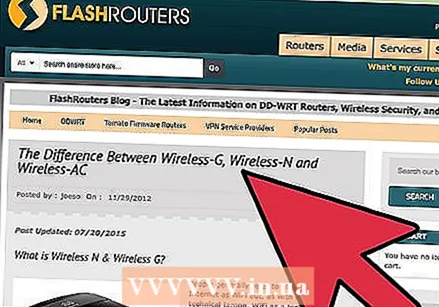 మీ ఇంటర్నెట్ కనెక్షన్ మరియు వినియోగం ఆధారంగా వైర్లెస్ రౌటర్ రకాన్ని ఎంచుకోండి. .
మీ ఇంటర్నెట్ కనెక్షన్ మరియు వినియోగం ఆధారంగా వైర్లెస్ రౌటర్ రకాన్ని ఎంచుకోండి. . - మీరు సహేతుకమైన వేగవంతమైన ఇంటర్నెట్ ఉన్న సగటు ఇంటర్నెట్ వినియోగదారు అయితే, 802.11N రౌటర్ను ఎంచుకోండి. ఈ రౌటర్లు 2.4 GHz లేదా 5 GHz కనెక్షన్లను ఏర్పాటు చేయగలవు. d చాలా వేగంగా బ్రాడ్బ్యాండ్. ఈ రకం 2.4 గిగాహెర్ట్జ్ లేదా 5 గిగాహెర్ట్జ్ కనెక్షన్లను ఉపయోగించవచ్చు.
- మీ ఇంటర్నెట్ కనెక్షన్ కేవలం 2.4GHz మాత్రమే అయితే, భవిష్యత్తులో మీరు వేగంగా కనెక్షన్కు వెళ్లాలని అనుకోకపోతే, 802.11B లేదా 802.11G రౌటర్ను ఎంచుకోండి.
- మీరు ఇంటర్నెట్లో ఎక్కువ సమయం గడిపినట్లయితే మరియు ఎల్లప్పుడూ వేగవంతమైన కనెక్షన్ కోసం చూస్తున్నట్లయితే, 802.11ac రౌటర్ను కొనండి.
 మీ కంప్యూటర్లో వైర్లెస్ నెట్వర్క్ కార్డ్ లేకపోతే వైర్లెస్ నెట్వర్క్ అడాప్టర్ను కొనండి. మీరు 2006 కి ముందు మీ డెస్క్టాప్ లేదా ల్యాప్టాప్ను కొనుగోలు చేస్తే, మీరు నెట్వర్క్ కార్డ్ను ఇన్స్టాల్ చేయాలి లేదా USB అడాప్టర్ను కొనుగోలు చేయాలి.
మీ కంప్యూటర్లో వైర్లెస్ నెట్వర్క్ కార్డ్ లేకపోతే వైర్లెస్ నెట్వర్క్ అడాప్టర్ను కొనండి. మీరు 2006 కి ముందు మీ డెస్క్టాప్ లేదా ల్యాప్టాప్ను కొనుగోలు చేస్తే, మీరు నెట్వర్క్ కార్డ్ను ఇన్స్టాల్ చేయాలి లేదా USB అడాప్టర్ను కొనుగోలు చేయాలి.
5 యొక్క 3 వ భాగం: వైర్లెస్ నెట్వర్క్
 ISP యొక్క మోడెమ్ను ఆపివేయండి. మీరు ఇంటర్నెట్కు కనెక్ట్ అవ్వడానికి ప్రొవైడర్ ఇన్స్టాల్ చేసిన చిన్న పరికరం ఇది.
ISP యొక్క మోడెమ్ను ఆపివేయండి. మీరు ఇంటర్నెట్కు కనెక్ట్ అవ్వడానికి ప్రొవైడర్ ఇన్స్టాల్ చేసిన చిన్న పరికరం ఇది. - శక్తిని ఆపివేయండి. గోడ నుండి ఇంటర్నెట్ కేబుల్ను తీసివేయవద్దు.
 వైర్లెస్ రౌటర్ను పవర్ అవుట్లెట్లోకి ప్లగ్ చేయండి. మోడెమ్ దగ్గర రౌటర్ కోసం స్థలం ఉందని నిర్ధారించుకోండి. రౌటర్ ఆన్ చేసినప్పుడు, ఒక కాంతి ఆన్ అవుతుంది.
వైర్లెస్ రౌటర్ను పవర్ అవుట్లెట్లోకి ప్లగ్ చేయండి. మోడెమ్ దగ్గర రౌటర్ కోసం స్థలం ఉందని నిర్ధారించుకోండి. రౌటర్ ఆన్ చేసినప్పుడు, ఒక కాంతి ఆన్ అవుతుంది.  వైర్లెస్ రౌటర్ను ఈథర్నెట్ కేబుల్తో మోడెమ్కి కనెక్ట్ చేయండి. ఇది ఇంటర్నెట్కు కనెక్ట్ కావడానికి మీరు చాలా కంప్యూటర్లలోకి ప్లగ్ చేయగల కేబుల్. మీరు రౌటర్ / మోడెమ్లోకి కేబుల్ను సరిగ్గా ప్లగ్ చేస్తే, మీరు ఒక క్లిక్ వింటారు.
వైర్లెస్ రౌటర్ను ఈథర్నెట్ కేబుల్తో మోడెమ్కి కనెక్ట్ చేయండి. ఇది ఇంటర్నెట్కు కనెక్ట్ కావడానికి మీరు చాలా కంప్యూటర్లలోకి ప్లగ్ చేయగల కేబుల్. మీరు రౌటర్ / మోడెమ్లోకి కేబుల్ను సరిగ్గా ప్లగ్ చేస్తే, మీరు ఒక క్లిక్ వింటారు. - మీ మోడెమ్ను మీ కంప్యూటర్కు కనెక్ట్ చేయడానికి మీరు ఇంతకు ముందు ఈథర్నెట్ కేబుల్ను ఉపయోగించినట్లయితే, మీరు దాన్ని అన్ప్లగ్ చేయాలి. వైర్లెస్ రౌటర్లో కేబుల్ను ప్లగ్ చేయండి. వైర్లెస్ నెట్వర్క్కు కనెక్షన్ని స్థాపించడానికి మీరు మీ వైర్లెస్ అడాప్టర్ను ఉపయోగించవచ్చు.
- ఇంటర్నెట్కు కనెక్ట్ చేయడానికి మీరు ఇప్పటికే రౌటర్ను ఉపయోగించినట్లయితే, మీ వైర్లెస్ రౌటర్ దాన్ని భర్తీ చేయవచ్చు.
 మోడెమ్ను తిరిగి ఆన్ చేయండి. మోడెమ్ పున art ప్రారంభించడానికి కొన్ని నిమిషాలు వేచి ఉండండి.
మోడెమ్ను తిరిగి ఆన్ చేయండి. మోడెమ్ పున art ప్రారంభించడానికి కొన్ని నిమిషాలు వేచి ఉండండి.
5 యొక్క 4 వ భాగం: వైర్లెస్ నెట్వర్క్ను కాన్ఫిగర్ చేస్తోంది
 వైర్లెస్ రౌటర్ కోసం మాన్యువల్ పొందండి. ఇందులో URL ఉండాలి. మీరు మీ బ్రౌజర్ యొక్క చిరునామా పట్టీలో ఈ URL ను నమోదు చేస్తే, మీరు వైర్లెస్ కనెక్షన్ను సెటప్ చేసి కాన్ఫిగర్ చేయగలరు.
వైర్లెస్ రౌటర్ కోసం మాన్యువల్ పొందండి. ఇందులో URL ఉండాలి. మీరు మీ బ్రౌజర్ యొక్క చిరునామా పట్టీలో ఈ URL ను నమోదు చేస్తే, మీరు వైర్లెస్ కనెక్షన్ను సెటప్ చేసి కాన్ఫిగర్ చేయగలరు.  వైఫైకి మద్దతిచ్చే కంప్యూటర్లో ఇంటర్నెట్ బ్రౌజర్ను తెరవండి. మీరు మాన్యువల్లో కనుగొన్న URL ను నమోదు చేయండి.
వైఫైకి మద్దతిచ్చే కంప్యూటర్లో ఇంటర్నెట్ బ్రౌజర్ను తెరవండి. మీరు మాన్యువల్లో కనుగొన్న URL ను నమోదు చేయండి. - దీని కోసం వైర్లెస్ నెట్వర్క్లో మీరు ప్రధాన కంప్యూటర్గా ఉపయోగిస్తున్న కంప్యూటర్ను ఉపయోగించండి. ఉదాహరణకు, మీ డెస్క్టాప్ను ఎంచుకోండి (మీ ల్యాప్టాప్కు బదులుగా), ఎందుకంటే మీరు దీని వెనుక తరచుగా ఉంటారు.
 మీ వినియోగదారు పేరు మరియు పాస్వర్డ్ను సెట్ చేయడానికి మాన్యువల్లోని సూచనలను అనుసరించండి. మీ కనెక్షన్ కోసం మీరు పేరును ఎన్నుకోవాలి. ఈ పేరును SSID అని పిలుస్తారు మరియు ప్రత్యేకంగా ఉండాలి.
మీ వినియోగదారు పేరు మరియు పాస్వర్డ్ను సెట్ చేయడానికి మాన్యువల్లోని సూచనలను అనుసరించండి. మీ కనెక్షన్ కోసం మీరు పేరును ఎన్నుకోవాలి. ఈ పేరును SSID అని పిలుస్తారు మరియు ప్రత్యేకంగా ఉండాలి.  నెట్వర్క్ కీని నమోదు చేయడానికి సూచనలను అనుసరించండి. ఈ విధంగా మీరు మీ నెట్వర్క్ మరియు కనెక్షన్కు ప్రాప్యత పొందకుండా అవాంఛిత వినియోగదారులను నిరోధించవచ్చు.
నెట్వర్క్ కీని నమోదు చేయడానికి సూచనలను అనుసరించండి. ఈ విధంగా మీరు మీ నెట్వర్క్ మరియు కనెక్షన్కు ప్రాప్యత పొందకుండా అవాంఛిత వినియోగదారులను నిరోధించవచ్చు.
5 యొక్క 5 వ భాగం: వైర్లెస్ పరికరాలను కనెక్ట్ చేస్తోంది
 మీరు ఇప్పటికే లేకపోతే, వైర్లెస్ ఎడాప్టర్లను ఇప్పుడు అవసరమైన పరికరాల్లో ఇన్స్టాల్ చేయండి.
మీరు ఇప్పటికే లేకపోతే, వైర్లెస్ ఎడాప్టర్లను ఇప్పుడు అవసరమైన పరికరాల్లో ఇన్స్టాల్ చేయండి. మీరు కనెక్ట్ చేయదలిచిన పరికరానికి లాగిన్ అవ్వండి.
మీరు కనెక్ట్ చేయదలిచిన పరికరానికి లాగిన్ అవ్వండి. నెట్వర్క్ కనెక్షన్, ఇంటర్నెట్ కనెక్షన్ లేదా విమానాశ్రయం ఎంపికను క్లిక్ చేయండి.
నెట్వర్క్ కనెక్షన్, ఇంటర్నెట్ కనెక్షన్ లేదా విమానాశ్రయం ఎంపికను క్లిక్ చేయండి. SSID ని ఎంచుకోండి. పాస్వర్డ్ను నమోదు చేయండి. మీరు ఇప్పుడు కనెక్ట్ చేయాలి.
SSID ని ఎంచుకోండి. పాస్వర్డ్ను నమోదు చేయండి. మీరు ఇప్పుడు కనెక్ట్ చేయాలి.  మీరు నెట్వర్క్కు కనెక్ట్ చేయదలిచిన ప్రతి పరికరంతో ఈ విధానాన్ని పునరావృతం చేయండి.
మీరు నెట్వర్క్కు కనెక్ట్ చేయదలిచిన ప్రతి పరికరంతో ఈ విధానాన్ని పునరావృతం చేయండి.
అవసరాలు
- వేగవంతమైన ఇంటర్నెట్ కనెక్షన్
- మోడెమ్
- వైఫైతో పరికరాలు
- వైఫై అడాప్టర్
- వైర్లెస్ రౌటర్
- వినియోగదారు పేరు
- పాస్వర్డ్